MT5(メタトレーダー5)の取引履歴の確認方法
MT5(メタトレーダー5)のツールボックスの「口座履歴」タブでは、取引の履歴を細かくチェックすることができます。
4つの種類の取引履歴
「口座履歴」タブでは、「ポジション一覧」、「約定」、「注文一覧」、「注文と約定」の4つの種類の取引履歴を表示することができます。
取引履歴の種類の選択は、「口座履歴」タブ内で右クリックして表示されるメニューの上段で指定することができます。

ポジション一覧
ポジション一覧は1つのチケットの情報を一列に表示します。
決済が既に行われたポジションのみを対象に表示するため、保有中のポジションに関しては表示されません。
表示項目は左から順番に次の通りです。
「時間」:エントリーした時間を表示します。
「銘柄」:銘柄を表示します。
「チケット」:チケット番号を表示します。
「タイプ」:「balance(入出金)」、「buy(買い)」、「sell(売り)」を表示します。
「数量」:取引数量を表示します。
「価格」:エントリーの価格を表示します。
「決済逆指値」:逆指値注文(損切り注文)を発注していた場合はその価格を表示します。
「決済指値」:指値注文(利益確定注文)を発注していた場合はその価格を表示します。
「時間」:決済の時間を表示します。
「価格」:決済の価格を表示します。
「損益」:損益の金額を表示します。
「変更」:価格が有利な方向に何%動いたかを表示します。買いの場合は「決済価格-エントリーの価格」/「エントリーの価格」、売りの場合は「エントリーの価格-決済価格」/「エントリーの価格」が表示されます。
ポジション一覧を表示した例

約定
「約定」はその名の通り約定した取引の一覧を表示します。約定したものを全て表示するので、保有中のポジションも含まれます。
表示される項目は左から次の通りです。
「時間」:約定した時間を表示します。
「銘柄」:銘柄を表示します。
「約定」:約定番号を表示します。
「注文」:チケット番号を表示します。
「タイプ」:「balance(入出金)」、「buy(買い)」、「sell(売り)」を表示します。
「新規・決済」:「in(エントリー)」、「out(決済)」を表示します。
「数量」:取引数量を表示します。
「価格」:約定価格を表示します。
「決済逆指値」:約定時点で設定されていた決済の逆指値の注文を表示します。
「決済指値」:約定時点で設定されていた決済の指値の注文を表示します。
「スワップ」:発生したスワップポイントが表示されます。
「損益」:決済の場合は決済により発生した損益が表示されます。
「変更」:価格が有利な方向に何%動いたかを表示します。買いの場合は「決済価格-エントリーの価格」/「エントリーの価格」、売りの場合は「エントリーの価格-決済価格」/「エントリーの価格」が表示されます。
約定を表示した例

注文一覧
表示項目は左から順番に次の通りです。
「時間」:取引時間を表示します。
「銘柄」:銘柄を表示します。
「チケット」:チケット番号を表示します。
「タイプ」:「buy(成行買い)」、「sell(成行売り)」、「buy limit(指値買い)」、「buy stop(逆指値買い)」、「sell limit(指値売り)」、「sell stop(指値売り)」を表示します。
「数量」:注文数量/約定数量を表示します。
「価格」:指値の価格を表示します。成行注文の場合はMarketと表示されます。
「決済逆指値」:逆指値注文(損切り注文)を発注していた場合はその価格を表示します。
「決済指値」:指値注文(利益確定注文)を発注していた場合はその価格を表示します。
「時間」:決済の時間を表示します。
「状況」:約定した場合は「filled」取り消された場合は「Canceled」と表示されます。
注文一覧を表示した例

注文と約定
注文と約定を表示する方法です。
注文を表示する行と約定を表示する行で表示する内容が異なるという特徴があります。
「時間」:取引の時間を表示します。
「銘柄」:注文の行には銘柄名が表示されます。
「チケット」:注文の行にはチケット番号、約定の行には約定番号が表示されます。
「ID」:取引IDが表示されます。
「タイプ」:注文の行には注文の種類「buy(成行買い)」、「sell(成行売り)」、「buy limit(指値買い)」、「buy stop(逆指値買い)」、「sell limit(指値売り)」、「sell stop(指値売り)」が表示され、約定の行には「in(エントリー)」、「out(決済)」が表示されます。
「数量」:注文の行には「注文数量/約定数量」が表示され、約定の行には「約定数量」が表示されます。
「価格」:注文の行には成行注文の場合は「Market」、指値・逆指値の場合は「指定した価格」が表示されます。約定の行には約定価格が表示されます。
「手数料」:OANDAの場合手数料がないため、空欄となります。
「損益」:決済の指値注文の場合は「TP 価格」、決済の逆指値の場合は「sl 価格」が表示されるほか、ロスカットの場合は「so at ○○%」、キャンセルされた注文の場合は「Cancelled」と表示されます。また、決済の約定の場合は損益が表示されます。
「変更」:価格が有利な方向に何%動いたかを表示します。買いの場合は「決済価格-エントリーの価格」/「エントリーの価格」、売りの場合は「エントリーの価格-決済価格」/「エントリーの価格」が表示されます。
注文と約定を表示した例

表示に関する設定
取引履歴の表示ページについてはある程度カスタマイズすることも可能です。
銘柄による絞り込み
MT5の口座履歴では、特定の銘柄に関するデータのみを表示させることができます。
口座履歴内で右クリックし、銘柄一覧から、表示したい銘柄名を指定します。「選択した銘柄」は口座履歴内で選択され、青くハイライトされている行の銘柄となります。
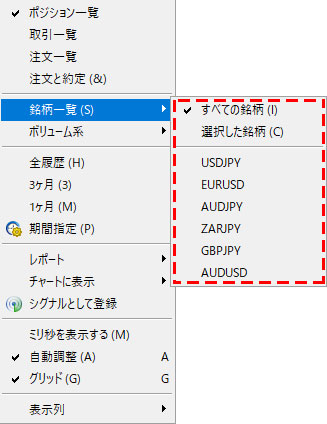
取引数量の表示方法
口座履歴内の取引数量の表示方法をロット数または、取引数量から選択することができます。
口座履歴内で右クリックし、ロットまたは金額(取引数量)から選択します。
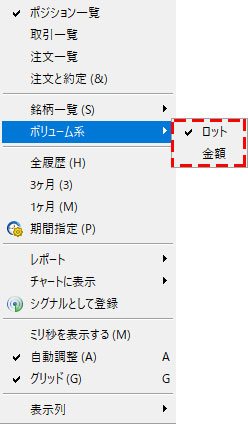
表示期間の指定
口座履歴の表示期間を指定することもできます。
口座履歴内で右クリックし、「全履歴」、「3カ月」、「1カ月」の3つから選択ができるほか、具体的な日付を指定する「期間指定」を選択することもできます。
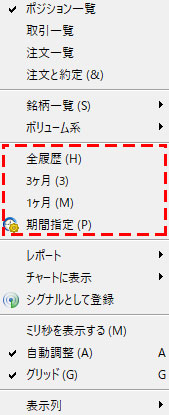
「期間指定」を選択すると、期間指定ウィンドウが表示されます。
ここで「期間」の部分で一定の期間を選択するか「始点」と「終点」に任意の日付を指定し、OKをクリックすると、その期間のデータが表示されます。
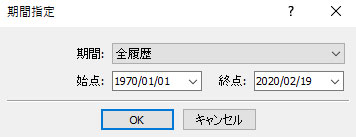
時間の表示をミリセカンドに変更する
口座履歴で表示する時間をミリセカンド表示にする場合は口座履歴内で右クリックし、「ミリ秒を表示する」をクリックします。
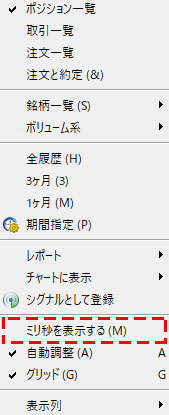
間隔の自動調整
口座履歴内で右クリックし、自動調整を選択すると、MT5の表示幅に併せて全体が表示されるように自動的に調整されるようになります。
任意の幅に調整をしたい場合は、この自動調整のチェックを外します。
グリッドの表示
口座履歴内で右クリックし、グリッドを選択し、チェックを入れると、口座履歴の表にグリッド(枠線)を表示することができます。
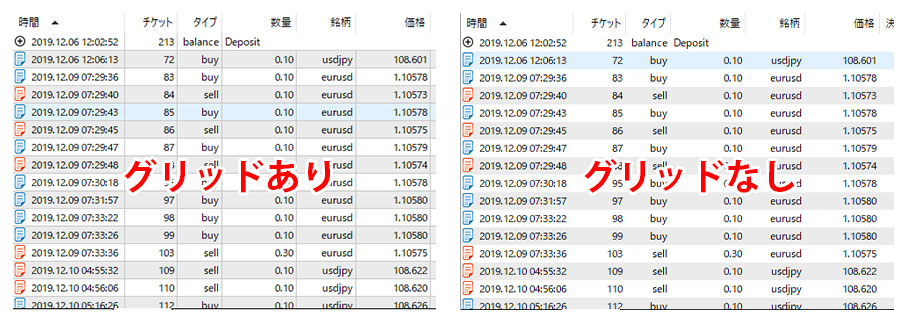
表示項目の設定
口座履歴内で右クリックし、「表示列」の部分で「手数料」、「スワップ」等(取引履歴の種類により)の表示の有無を選択することができます。

MT5を学びたい方へオススメコンテンツ

OANDA証券ではMT5(メタトレーダー5)の基本的な使い方を、画像や動画を用いて詳しく解説します。OANDA証券が独自開発したオリジナルインジケーターや自動売買(EA)なども豊富に提供しています。OANDA証券の口座をお持ちであれば無料で使えるので、ぜひ口座開設をご検討ください。
本ホームページに掲載されている事項は、投資判断の参考となる情報の提供を目的としたものであり、投資の勧誘を目的としたものではありません。投資方針、投資タイミング等は、ご自身の責任において判断してください。本サービスの情報に基づいて行った取引のいかなる損失についても、当社は一切の責を負いかねますのでご了承ください。また、当社は、当該情報の正確性および完全性を保証または約束するものでなく、今後、予告なしに内容を変更または廃止する場合があります。なお、当該情報の欠落・誤謬等につきましてもその責を負いかねますのでご了承ください。




